引言
构建Spark MLlib PCA降维模型,加载人脸图片,并从图片中提取人脸特征。关于PCA原理详解可见本人的另一篇博客:数据降维——PCA(主成分分析)算法原理
1. 数据集准备
处理的数据来自户外脸部标注集(LFW,Labeled Faces in the Wild),这个数据集包含13000多张主要从互联网上获得的公众人物的面部图片,并都用人名进行了标注。
LFW数据很大,所以下载其中的一个子集就可以了,这个子集选择名字以A字母开头的人的面部图片。
奉上数据集:http://vis-www.cs.umass.edu/lfw/lfw-a.tgz
下载完解压缩,然后就开始Coding了。
2. 文件预处理
我们加载的是图片文件集,spark提供一个方法叫做wholeTextFiles,允许我们一次操作整个文件,不同于只能逐行处理的TextFile方法。wholeTextFiles将返回一个由key-value组成的RDD,key是文件路径,value是整个文件的内容。对于我们来说,只需要文件路径,因此我们需要从RDD抽取key,同时要注意的是,文件路径格式以“file:”开始,这个前缀是Spark用来区分从不同的文件系统读取文件的标识(例如file://是本地文件系统,hdfs://是hdfs,s3n://是Amason S3文件系统),所以我们需要先将“file:/”去掉。
val conf=new SparkConf().setAppName(this.getClass.getSimpleName).setMaster("local")
val sc = new SparkContext(conf)
val rdd = sc.wholeTextFiles("E:\\test\\lfw\\*")
val files = rdd.map { case (fileName, content) => {
fileName.replace("file:/", "")
}}3. 提取面部图片作为向量
每一个彩色图片可以表示成一个三维的像素数组或矩阵。前两维,即,
坐标,表示每个像素的位置,第三个维度表示每个像素的红、蓝、绿(RGB)三原色的值。
一个灰度图片每个像素仅仅需要一个值(不需要RGB值)来表示,因此可以简单表示为二维矩阵。很多和图片相关的图片处理和机器学习任务经常只处理灰度图片,我们将通过先把彩色图片转为灰度图片来达到这个目的。
在机器学习任务中,还有一种常用的方式是把图片表示成一个向量,而不是矩阵。通过连接矩阵的每一行(或者每一列)形成一个长向量(称为重塑)。这样每一个灰度图像矩阵会被转换为特征向量,作为机器学习模型的输入,下面使用的就是这种方式。
在这里的图像处理,主要是用了Java集成的AWT(抽象窗口工具库),分为下面三步,三步都封装为一个方法中:
(1)载入图片
首先读取人脸图片,这个不用多说啦。
def loadImageFromFile(path:String):BufferedImage={
ImageIO.read(new File(path))
}(2)转换灰度图片并改变图片尺寸
这二步的目的主要是为了提高处理效率,正如上面说的RGB彩色图片是三维矩阵,而灰度是二维的,那么使用RGB彩色图片而不是灰度图片会使得处理的数据增加三倍。类似地,较大的图片(较大指的是尺寸,高宽)也大大增加了处理和存储的负担。
数据集中每个文件都为250250的原始图片,那么单张图片就包含了187500个使用三原色的数据点。而如果我们转换为灰度图片,并改变图片尺寸,比方50
50像素大小,我们仅仅需要2500个数据点存储每个图片。这样对于处理整个数据集来说,就可以大大减少内存的消耗。下面将灰度转换和尺寸改变等实现都封装到processImage方法中:
//处理图片:传入原始图片以及处理后图片的高宽像素(px),将原始图片处理为灰度图片
def processImage(image:BufferedImage,width:Int,height:Int):BufferedImage={
val bwImage=new BufferedImage(width,height,BufferedImage.TYPE_BYTE_GRAY)
val g = bwImage.getGraphics()
g.drawImage(image,0,0,width,height,null)
g.dispose()
bwImage
}可以试一下效果,先加载一张图片,然后再调用processImage方法将其处理为150150的灰度图片:
def main(args: Array[String]): Unit = {
val image = loadImageFromFile("E:\\test\\lfw\\Aaron_Eckhart\\Aaron_Eckhart_0001.jpg")
val grayImage = processImage(image,150,150)
ImageIO.write(grayImage,"jpg",new File("E:\\test\\image-output\\gray.jpg"))
}对比处理前的图片,左图为原图,右图为处理后的图片。


(3)提取特征向量
处理的最后一步是提取真实的特征向量作为我们降维模型的输入,正如上面提到的,我们这里要将纯灰度像素数据作为特征。通过打平二维的像素矩阵来构造一维向量,为此我们需要获取图片的全部像素点,可使用BufferedImage的getPixels()方法。
getPixels()方法用于提取图片中某个区域的像素点数据,因为我们要提取的是整张图片的像素点,所以总像素点pixels为图片的高宽,即
。提取得到的所有像素点最后都封装在一个Array[Double]中,代码如下:
//灰度图片传入,获取该图片的所有像素点
def getPixelsFromImage(image:BufferedImage):Array[Double]={
val width = image.getWidth
val height = image.getHeight
val pixels = Array.ofDim[Double](width*height)
image.getData.getPixels(0,0,width,height,pixels)
}我们将上述三个方法都封装到方法extractPixels中,参数分别为:图片路径path,指定处理后的图片的宽width和高hieght。
def extractPixels(path:String,width:Int,height:Int):Array[Double]={
val raw: BufferedImage = loadImageFromFile(path)
val processed=processImage(raw,width,height)
getPixelsFromImage(processed)
}把这个函数应用到包含图片路径的RDD的每一个元素上将产生一个新的RDD,新的RDD包含每张图片的像素数据,让我们通过下面的main代码看看每一张图片的前10个像素点数据,也就是要将我们处理好的灰度图片转换为Double数组,并去该数组的前10个值:
def main(args: Array[String]): Unit = {
val conf=new SparkConf().setAppName(this.getClass.getSimpleName).setMaster("local")
val sc = new SparkContext(conf)
val rdd = sc.wholeTextFiles("E:\\test\\lfw\\*")
val files = rdd.map { case (fileName, content) => {
fileName.replace("file:/", "")
}}
val pixels: RDD[Array[Double]] = files.map(f=>extractPixels(f,50,50))
println(pixels.take(10).map(_.take(10).mkString("",",",",...")).mkString("\n"))
}输出部分图片的前10个像素点数据如下:
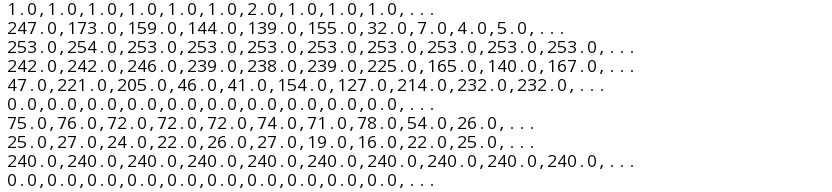
至此,我们已经写好了处理图像获取像素点的部分,所以接下来就是为每一张图片都创建一个MLlib向量对象,并将其缓存下来加速我们之后的计算,在main中添加以下代码:
val imageVectors = pixels.map(p=>Vectors.dense(p))
imageVectors.setName("image-vectors").cache()4. 标准化
在运行降维模型尤其是PCA之前,通常会对输入数据进行标准化(自行百度了解一下什么是标准化哈),Spark MLlib提供标准化的函数StandardScalar,该函数的两个参数分别为withMean、withStd,两个参数的值都是true or false。
withMean表示是否每个维度都减去他们的均值,只适用于稠密数据,不适用于稀疏数据,因为对于稀疏数据,提取平均值将会使之变稠密,往往不是我们想要的结果;withStd则表示是否除以标准差。在本例中,我们只从数据中提取平均值,所以withMean=true,withStd=false。我们对上述已缓存的图片向量进行标准化,并重新构建标准化后的向量,在main中添加如下代码:
val scaler = new StandardScaler(withMean=true,withStd=false).fit(imageVectors)
val scaledVectors = imageVectors.map(v=>scaler.transform(v))5. 训练PCA降维模型
我们已经从图像的像素数据中获取到了向量,现在可以初始化一个新的RowMatrix,并调用computerPrincipalComponents来计算我们的分布式矩阵的前个主成分,在main中添加如下代码:
val matrix = new RowMatrix(scaledVectors)
val pc=matrix.computePrincipalComponents(10)结果如何?我们可以打印出得到的主成分矩阵有几行几列:
val rows = pc.numRows
val cols = pc.numCols
println(pc.numRows,pc.numCols)从控制台可以看到结果,主成分矩阵有2500行10列:(2500,10)
解释:因为每种图片的维度是5050,所以我们得到了前10个主成分向量,每一个向量的维度都和输入图片的维度一样,可以认为这些主成分是一组包含了原始数据主要变化的隐藏特征。在面部识别和图像处理中,这些主成分被称为特征脸。
6. 可视化特征脸
因为每一个主成分都和原始图像有相同纬度,每一个成分本身可以看做是一张图像,这使得我们下面要做的可视化特征脸成为可能,在这里使用Breeze线性函数库和Python的numpy及matplotlib的函数来可视化特征脸。
为此我们需要创建一个Breeze DenseMatrix,Breeze的linalg包中提供了实用的方法把矩阵写到CSV文件中,这里要导入breeze的相关类:import breeze.linalg.{DenseMatrix,csvwrite},如果没有这个包的话,需要在pom文件上添加相关依赖配置。我们将使用它把主成分保存为CSV文件,在main中添加如下代码:
val pcBreeze = new DenseMatrix(rows,cols,pc.toArray)
csvwrite(new File("E:\\test\\pc.csv"),pcBreeze)运行一下程序,可能有点久,但是最后会生成一个csv文件,用excel打开该文件可以看到有250010的数据,大概如下:

接下来我们要用IPython加载这个矩阵(也就是生成的这个CSV文件)并以图像的形式可视化主成分,打开windows cmd,输入ipython -pylab,这时打开了ipython之后并输入读取CSV文件的代码:
pcs=np.loadtxt("E:/test/pc.csv",delimiter=",")
print(pcs.shape)可以输出了(2500,10),就可以确认读取的矩阵和保存的矩阵维度相同:

这时我们需要一个方法来显示图片,因此先自定义如下一个函数:
def plot_gallery(images,h,w,n_row=2,n_col=5):
"""Helper function to plot a gallery of portraits"""
plt.figure(figsize=(1.8 * n_col,2.4 * n_row))
plt.subplots_adjust(bottom=0, left=.01, right=.99, top=.90, hspace=.35)
for i in range(n_row * n_col):
plt.subplot(n_row, n_col, i+1)
plt.imshow(images[:,i].reshape((h, w)),cmap=plt.cm.gray)
plt.title("Eigenface %d" % (i+1), size=12)
plt.xticks(())
plt.yticks(())定义完之后将使用这个方法绘制前10个特征脸:
plot_gallery(pcs,50,50)结果:

每个主成分脸都是可以解释的,但是和聚类一样,并不总能直接精确地解释每个主成分代表的意义。不过从这些图片我们可以看出,有些图像好像选择了方向性的特征(例如图像6和9),有些集中表现了发型(例如图像4、5、7和10),而其他的似乎和面部特征更相关,比如眼睛、鼻子和嘴(例如图像1、7和9)
7. 完整代码
package sparkMllib.dimensionalityReduction
import java.awt.image.BufferedImage
import javax.imageio.ImageIO
import java.io.File
import breeze.linalg.{DenseMatrix,csvwrite}
import org.apache.spark.mllib.feature.StandardScaler
import org.apache.spark.mllib.linalg.Vectors
import org.apache.spark.mllib.linalg.distributed.RowMatrix
import org.apache.spark.rdd.RDD
import org.apache.spark.{SparkConf, SparkContext}
object PcaImageProcess {
def main(args: Array[String]): Unit = {
val conf=new SparkConf().setAppName(this.getClass.getSimpleName).setMaster("local")
val sc = new SparkContext(conf)
val rdd = sc.wholeTextFiles("E:\\test\\lfw\\*")
val files = rdd.map { case (fileName, content) => {
fileName.replace("file:/", "")
}}
val pixels: RDD[Array[Double]] = files.map(f=>extractPixels(f,50,50))
val imageVectors = pixels.map(p=>Vectors.dense(p))
imageVectors.setName("image-vectors").cache()
val scaler = new StandardScaler(withMean=true,withStd=false).fit(imageVectors)
val scaledVectors = imageVectors.map(v=>scaler.transform(v))
val matrix = new RowMatrix(scaledVectors)
val pc=matrix.computePrincipalComponents(10)
val rows = pc.numRows
val cols = pc.numCols
val pcBreeze = new DenseMatrix(rows,cols,pc.toArray)
csvwrite(new File("E:\\test\\pc.csv"),pcBreeze)
}
//读取图片
def loadImageFromFile(path:String):BufferedImage={
ImageIO.read(new File(path))
}
//处理图片:传入原始图片以及处理后图片的高宽像素(px),将原始图片处理为灰度图片
def processImage(image:BufferedImage,width:Int,height:Int):BufferedImage={
val bwImage=new BufferedImage(width,height,BufferedImage.TYPE_BYTE_GRAY)
val g = bwImage.getGraphics()
g.drawImage(image,0,0,width,height,null)
g.dispose()
bwImage
}
//灰度图片传入,获取该图片的所有像素点
def getPixelsFromImage(image:BufferedImage):Array[Double]={
val width = image.getWidth
val height = image.getHeight
val pixels = Array.ofDim[Double](width*height)
image.getData.getPixels(0,0,width,height,pixels)
}
//封装以上三个方法,最终实现:处理path路径的图片并进行灰度,返回width*height的灰度图片的所有像素点
def extractPixels(path:String,width:Int,height:Int):Array[Double]={
val raw: BufferedImage = loadImageFromFile(path)
val processed=processImage(raw,width,height)
getPixelsFromImage(processed)
}
}
引用及参考:
[1] 《Spark机器学习》 [南非]Nick Pentreath著
(欢迎转载,转载请注明出处)